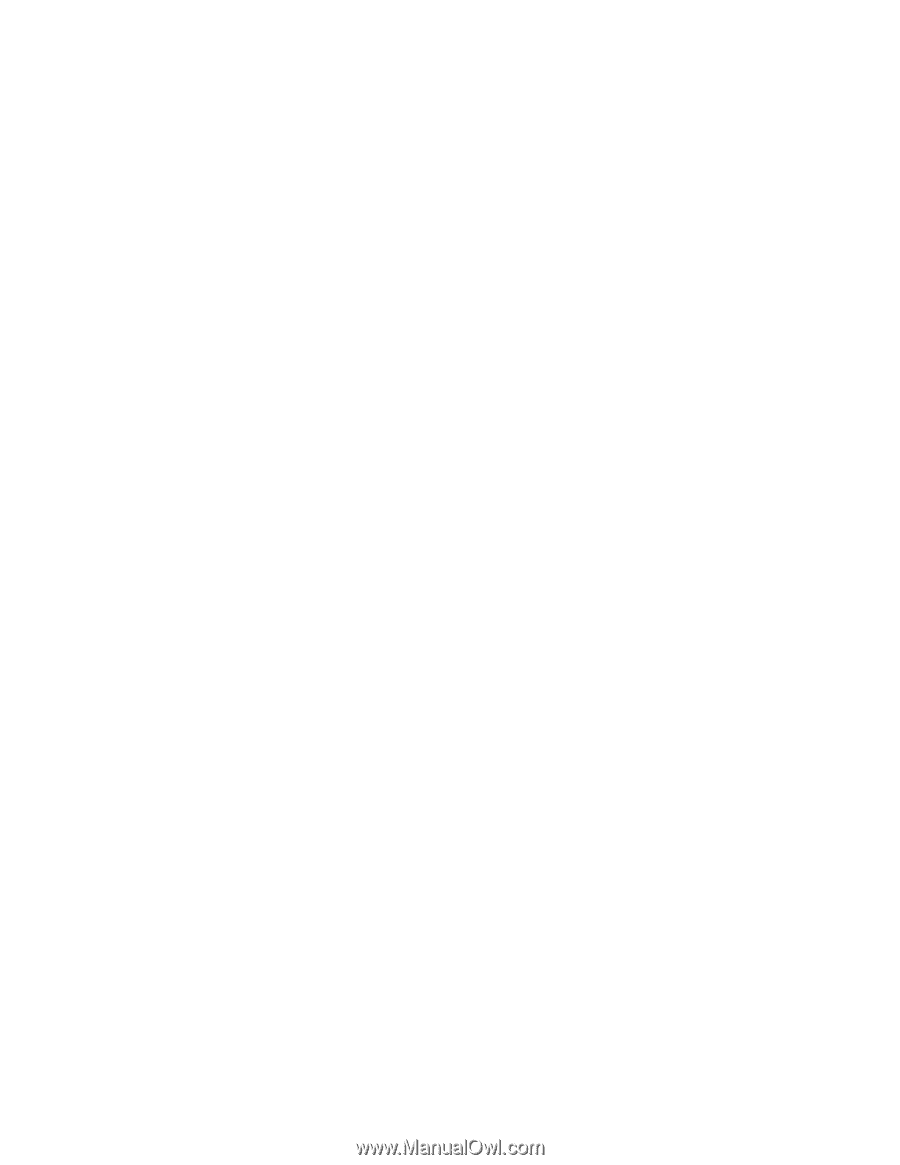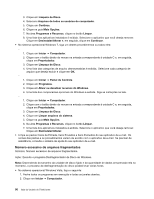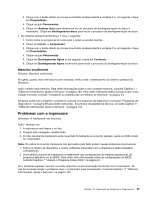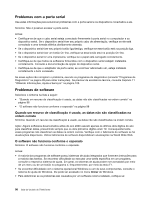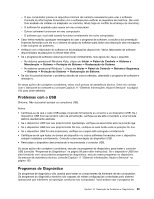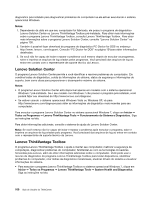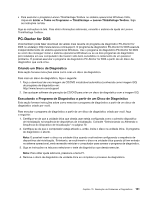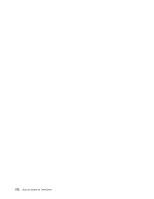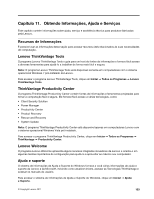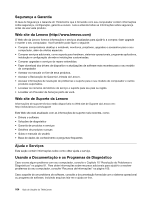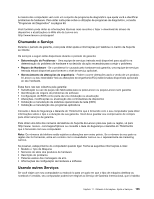Lenovo ThinkCentre M91p (Brazilian Portuguese) User Guide - Page 115
PC-Doctor for DOS, Criando um Disco de Diagnóstico
 |
View all Lenovo ThinkCentre M91p manuals
Add to My Manuals
Save this manual to your list of manuals |
Page 115 highlights
• Para executar o programa Lenovo ThinkVantage Toolbox no sistema operacional Windows Vista, clique em Iniciar ➙ Todos os Programas ➙ ThinkVantage ➙ Lenovo ThinkVantage Toolbox. Siga as instruções na tela. Siga as instruções na tela. Para obter nformações adicionais, consulte o sistema de ajuda do Lenovo ThinkVantage Toolbox. PC-Doctor for DOS Você também pode fazer download da versão mais recente do programa de diagnóstico PC-Doctor for DOS no endereço http://www.lenovo.com/support. O programa de diagnóstico PC-Doctor for DOS executa independentemente do sistema operacional Windows. Use o programa de diagnóstico PC-Doctor for DOS se você não conseguir iniciar o sistema operacional Windows ou se os dois programas de diagnóstico pré-instalados em seu computador não tiverem sido bem-sucedidos no isolamento de um possível problema. É possível executar o programa de diagnóstico PC-Doctor for DOS a partir de um disco de diagnóstico que você criou. Criando um Disco de Diagnóstico Esta seção fornece instruções sobre como criar um disco de diagnóstico. Para criar um disco de diagnóstico, faça o seguinte: 1. Faça o download de uma imagem de CD/DVD inicializável automática (conhecida como imagem ISO) do programa de diagnóstico em: http://www.lenovo.com/support 2. Use qualquer software de gravação de CD/DVD para criar um disco de diagnóstico com a imagem ISO. Executando o Programa de Diagnóstico a partir de um Disco de Diagnóstico Esta seção fornece instruções sobre como executar o programa de diagnóstico a partir de um disco de diagnóstico criado por você. Para executar o programa de diagnóstico a partir de um disco de diagnóstico criado por você, faça o seguinte: 1. Certifique-se de que a unidade ótica que deseja usar esteja configurada como o primeiro dispositivo de inicialização na sequência de dispositivos de inicialização. Consulte "Selecionando ou Alterando a Sequência do Dispositivo de Inicialização" na página 70. 2. Certifique-se de que o computador esteja ativado e, então, insira o disco na unidade ótica. O programa de diagnóstico é aberto. Nota: É possível inserir o disco na unidade ótica quando você estiver configurando a sequência de dispositivos de inicialização. Entretanto, se você inserir o disco na unidade ótica quando já tiver entrado no sistema operacional, será necessário reiniciar o computador para acessar o programa de diagnóstico. 3. Siga as instruções na tela para selecionar o teste de diagnóstico que deseja executar. Nota: Para obter ajuda adicional, pressione a tecla F1. 4. Remova o disco de diagnóstico da unidade ótica ao completar o processo de diagnóstico. Capítulo 10. Resolução de Problemas e Diagnósticos 101